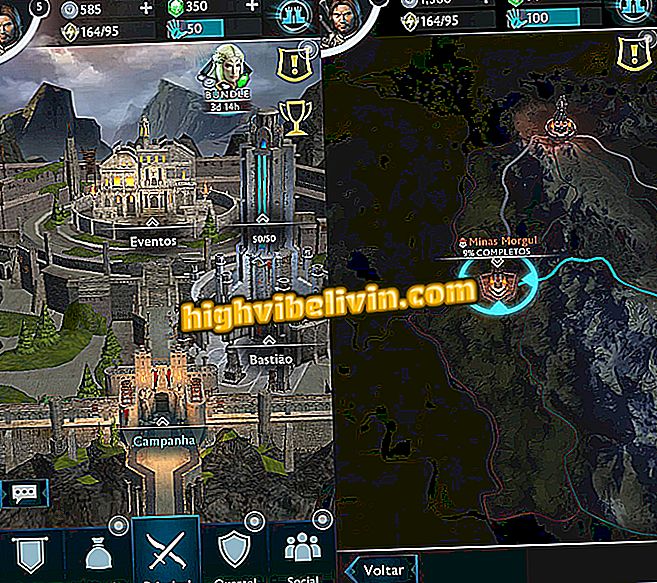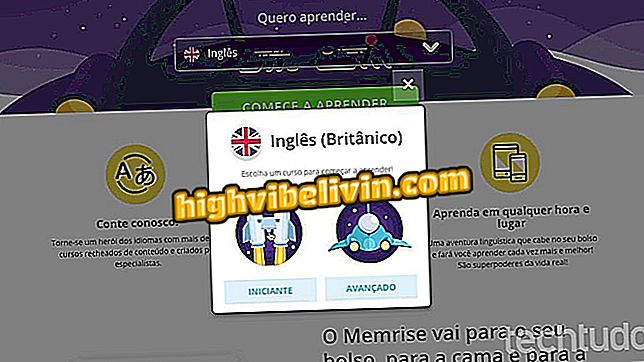Ενημέρωση του υλικολογισμικού του δρομολογητή Thomson
Η ενημέρωση του δρομολογητή Thomson εξασφαλίζει ότι η συσκευή έχει εγκατεστημένα τα πιο πρόσφατα patches - τα οποία μπορούν να αποτρέψουν πιθανές ανακαλύψεις για εισβολές χάκερ. Ο εξοπλισμός είναι η πύλη στο Wi-Fi και πρέπει να διατηρείται όσο το δυνατόν ασφαλέστερη. Ωστόσο, όλοι οι χρήστες δεν θα καταφεύγουν σε συχνή συντήρηση.
Στα μοντέλα της Thomson η εργασία μπορεί να είναι περίπλοκη επειδή ο κατασκευαστής δεν επιτρέπει τη λήψη ενός νέου πακέτου από το σύστημα απευθείας μέσω της διεπαφής ιστού με χρήση IP και κωδικού πρόσβασης. Δείτε στο παρακάτω εγχειρίδιο τις βήμα προς βήμα οδηγίες αναβάθμισης του υλικολογισμικού ενός Thomson DWG850-4B, TG508, DHG544B, DWG874B και άλλων.
Wi-Fi Mesh: Δείτε τους δρομολογητές που υπόσχονται να φέρουν το Διαδίκτυο στο σπίτι

Δείτε πώς μπορείτε να αναβαθμίσετε το υλικολογισμικό ενός δρομολογητή Thomson.
Βήμα 1. Δεδομένου ότι η Thomson δεν προσφέρει ενημερώσεις απευθείας μέσω των ρυθμίσεων, θα πρέπει να απευθυνθείτε στον παροχέα υπηρεσιών Διαδικτύου. Όταν ζητάτε νέο υλικολογισμικό για τον δρομολογητή Thomson, η εταιρεία πρέπει να παρέχει δύο αρχεία: το υλικολογισμικό και ένα ZIP που ονομάζεται "Εργαλείο αναβάθμισης". Αποθηκεύστε τα αρχεία σε έναν εύκολα προσπελάσιμο φάκελο.
Κάντε κλικ στο Εργαλείο αναβάθμισης με το δεξί κουμπί του ποντικιού και επιλέξτε "Εξαγωγή όλων". Στο τέλος της διαδικασίας θα δείτε ένα δεύτερο φάκελο με το ίδιο όνομα.
Αποσυμπιέστε τον εγκαταστάτη υλικολογισμικού της Thomson
Βήμα 2. Αναζητήστε το στοιχείο "setup.exe" και κάντε διπλό κλικ για να ανοίξετε και να εκτελέσετε τον οδηγό εγκατάστασης.

Εκτελέστε το πρόγραμμα εγκατάστασης
Βήμα 3. Πριν εκτελέσετε το πρόγραμμα εγκατάστασης, βεβαιωθείτε ότι ο υπολογιστής που χρησιμοποιείται στην ενημερωμένη έκδοση είναι συνδεδεμένος στον δρομολογητή καλωδίων. Στη συνέχεια, επιλέξτε την επιλογή "Αναβάθμιση της πύλης Thomson".

Αναβαθμίστε το υλικολογισμικό του δρομολογητή Thomson
Βήμα 4. Κάντε κλικ στο κουμπί "Επόμενο" και περιμένετε να εντοπίσει το πρόγραμμα στο δρομολογητή στο δίκτυο. Ο οδηγός σας ζητά τα δεδομένα του χρήστη και του κωδικού πρόσβασης της συσκευής. Από προεπιλογή, η σύνδεση είναι συνήθως κενή και ο κωδικός πρόσβασης είναι "admin" (χωρίς εισαγωγικά).

Εισαγάγετε τον κωδικό πρόσβασης του δρομολογητή Thomson όταν σας ζητηθεί
Βήμα 5. Κάντε κλικ στην επιλογή "Έχετε ένα δίσκο" και επιλέξτε το αρχείο υλικολογισμικού που παρέχεται από τον παροχέα υπηρεσιών Internet.

Εισαγάγετε το αρχείο για το νέο υλικολογισμικό του δρομολογητή Thomson
Βήμα 6. Προχωρήστε στο "Επόμενο" για να ολοκληρώσετε την εγκατάσταση. Είναι σημαντικό ο δρομολογητής να είναι πάντα συνδεδεμένος σε μια πηγή τροφοδοσίας. Ενώ η διαδικασία βρίσκεται σε εξέλιξη, το σήμα Wi-Fi θα τεθεί εκτός σύνδεσης.

Περιμένετε την εγκατάσταση του νέου υλικολογισμικού
Βήμα 7. Στο τέλος, ο οδηγός θα εμφανίσει μια επιτυχημένη οθόνη. Κάντε κλικ στο κουμπί "Τέλος" και χρησιμοποιήστε ξανά τον δρομολογητή κανονικά.

Κλείστε το πρόγραμμα εγκατάστασης και χρησιμοποιήστε κανονικά το Wi-Fi
Πώς να αποφύγετε διενέξεις IP σε δρομολογητές; Ελέγξτε το.